Excel如何删除空白格 Excel2013怎么删除空白格
发布时间:2017-05-17 17:03
相关话题
在excel表格中,重复的录入删除是,就会产生许多的空白格,这些单元格应该怎么删除呢?下面随小编一起来看看吧。
Excel删除空白格的步骤
打开Excel2013,简单的绘制了下面的表格,选中A1:C10区域,单击菜单栏--数据--高级。
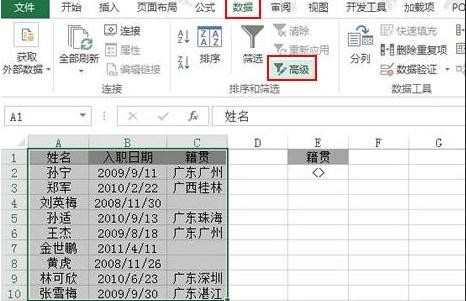 1
1弹出下图所示的小对话框,我们首先勾选将筛选结果复制到其他位置。
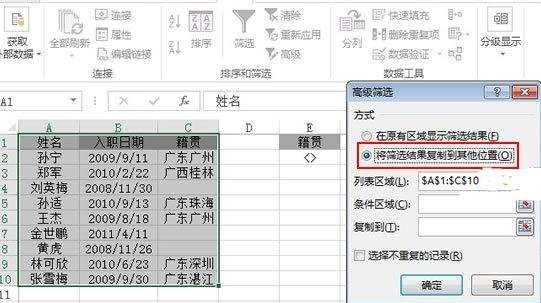
在下方的条件区域中,选择E1:E2单元格,复制到G1单元格,确定。
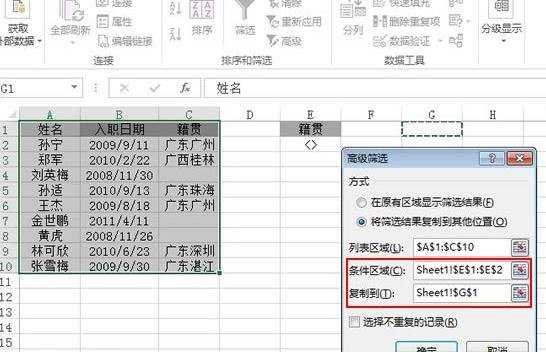
此时,结果中不含籍贯为空值的单元格,为了保持表格的连贯性,索性将籍贯为空值的整行数据进行了“过滤”。问题来了,看到日期中显示的都是#号。
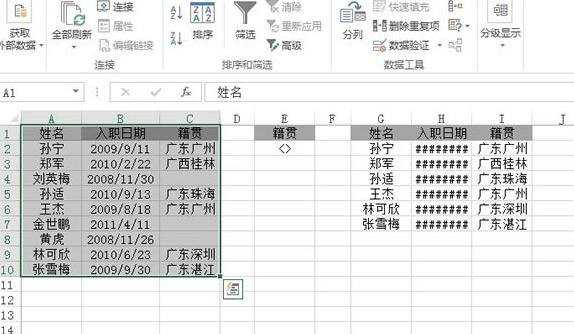
出现#号,这是因为单元格长度所限,我们只需要加长日期的单元格,即可完成显示数据了。
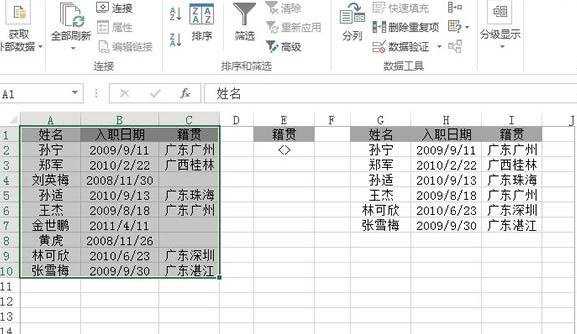

Excel如何删除空白格 Excel2013怎么删除空白格的评论条评论